Это цитата сообщения Mademoiselle_Viv Оригинальное сообщение
Suave Flor
Top Suave Flor, by Ketzally San Roman - Mexico-
 [показать]
[показать]
ФИЛЬТРЫ:
Flaming Pear - Flexify 2
Muras Perspective tiling
FM Tile Tools - Saturation Emboss
AAA Frame Works
Материал по Вашему выбору:
Основной клипарт
Клипарт Красочный пейзаж
1. Откройте прозрачное изображение 1000 x 600, заполнить линейным градиентом с цветами, выбранными из клипарта, угол - 45, повтор - 1. Размытие по Гауссу - 50.
2 -. Новый слой залить золотым узором. Выделить все, изменить / уменьшить выделение на 8. Нажать клавишу Delete. Выделение отменить.
3 -. Слои / дублировать. Измените размер слоя до 80%. Волшебной палочкой выберите центральную часть, изменить / расширить на 2. Нажать клавишу Delete. Выделение отменить. Слои / Слить с нижним.
4 -. Примените фильтр Flexify 2 со следующей конфигурацией
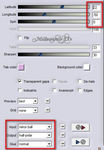 [348x501]
[348x501]
5 -. Эффекты изображения / смещение следующим образом: Гориз. = 0, Вертик. = 50. Примените тень с следующие значения: 8, 12, 35, 19 черный.
6 -. Слой дублировать, изображение / зеркальное отражение, изображение / переворот, слить с нижним.
7 -. Новый слой, Упорядочить / вниз. Залить золотым узором, как в шаге 2, выделить все, изменить / уменьшить на 8, Delete, выделение отменить.
8 -. Слои / дублировать, изображение / изменить размер только этого слой до 80%. Снова дублируем слой, и снова уменьшаем размер слоя до 80%.
9 -. Слои / слить с нижним два раза. Волшебной палочкой выберите прозрачную часть слитого слоя, залить с тем же градиентом, что и в шаге 1, снизив непрозрачность заливки до 45%. Выделение отменить. Изображение / изменить размер до 80%, только этого слоя.
10 -. Примените фильтр Flexify 2, как и в шаге 4. Эффекты изображения / смещение следующим образом: Гориз. = 0, Вертик. = 50. (дополнительно выделить этот слой с помощью фильтра fm tile tools - saturation emboss). Выберите прозрачную часть этого слоя, выделение / инвертировать.
11 -. Новый слой, Упорядочить / вниз,
Скопировать и вставить в выделенное клипарт пейзаж, стараясь подобрать его очень красочный. Применить эффекты текстуры - стеклянная мозаика со следующими настройками:
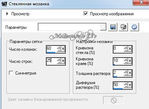 [419x307]
[419x307]
12 -. Выделение / инвертировать, Выделение / изменить / размыть края - 31, нажмите Delete раз или два в зависимости от выбранного цвета , выделение отменить и применить тени, как в шаге 5, а затем изменить значения по горизонтали и вертикали на отрицательные.
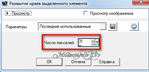 [421x204]
[421x204]
13 -. Новый слой, Упорядочить / вниз (2 раза) и заполнить линейным градиентом ( угол 25, повтор 0, с двумя цветами, которые сочетаются с Вашим клипартом.(Не забудьте поставить непрозрачность заливки на 100%). Применить эффекты текстуры как на скрине, резкость / повышение резкости:
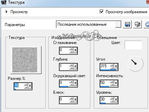 [440x331]
[440x331]
14 -. На слое со стеклянная мозаикой измените режим смешивания на свой вкус, автор использовала жесткий свет.
15 -. Размер изображения 1000 х 700px холст, 100 снизу. Новый слой, Упорядочить / Вверх, заполнить линейным градиентом угол 0, повтор 0.
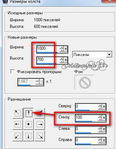 [333x428]
[333x428]
16 -. Примените фильтр muras - perspective tiling - два раза:
 [591x266]
[591x266]
17. - Затем снова применим этот же фильтр, изменив параметры:
 [588x266]
[588x266]
18 - Применить тени. (-8), 0, 35, 19, черного цвета. Изображение / Размер холста 1000 х 800 пикселей, 100 сверху. Слой / Дублировать, Изображение / Переворот, слой слить с нижним.
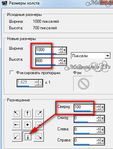 [327x432]
[327x432]
19 -. Выберите волшебной палочкой прозрачную часть, выделение / инвертировать. Эффекты искажения / Волна как на скрине:
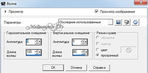 [521x257]
[521x257]
Выделение - отменить.
20 -. К этому слою применяем фильтр AAA frame works со следующими настройками:
 [700x275]
[700x275]
21 -. Скопируйте и вставьте основной клипарт, как новый слой, применить тени по вкусу (использовать параметры в Eye Candy 5 Impact, perspective shadow).
22 -. Подписать работу. Слои / слить видимые, изменить размер до 700 пикселей по ширине и сохранить изображение, как JPG.
Tutorial by KeT
México 2012
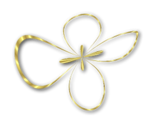 [250x205]
[250x205]
Мои работы по уроку:

